Die COVID-19-Pandemie hat zu einem Anstieg der Anzahl von Videoanrufen geführt . Während die meisten Menschen die Idee lieben, von zu Hause aus zu arbeiten , ist es für einige ein Albtraum. Der Grund ist ihr Hintergrund bei Videoanrufen. Da Zoom und Microsoft Teams die Möglichkeit bieten, den Hintergrund zu ändern, wollte Skype nicht zurückbleiben. Wir haben jetzt also die Funktion, den Hintergrund in Skype-Videoanrufen zu ändern . Wenn Sie dies jedoch nicht tun können, erklären wir Ihnen, wie Sie benutzerdefinierte Hintergründe beheben können, die beim Problem mit Skype-Videoanrufen nicht funktionieren.

Sie sind nicht allein, wenn Sie sich Sorgen darüber machen, wie Ihr Hintergrund aussieht, wenn Sie sich in einem Skype-Videoanruf befinden. Viele Menschen sorgen sich mehr um ihren Hintergrund als um den laufenden Videoanruf. Das liegt daran, dass die Welt voller verurteilender Menschen ist .
Glücklicherweise wird bei virtuellen Hintergründen in Skype Ihr ursprünglicher Hintergrund durch ein Bild Ihrer Wahl ersetzt. Ihr Körper wird automatisch erkannt und erscheint vor dem Hintergrund, wodurch ein natürliches Aussehen entsteht.
Sehen wir uns verschiedene Möglichkeiten an, um Videohintergründe zu reparieren, die in Skype nicht funktionieren.
1. Computer neu starten
Vermeiden Sie es, Ihren PC herunterzufahren? Das könnte der Grund sein, warum Sie die benutzerdefinierte Videohintergrundfunktion in Ihrer Skype-App nicht sehen können. Möglicherweise wurde Ihre Skype-App in letzter Zeit nicht aktualisiert und da Ihr PC lange nicht neu gestartet wurde, sehen Sie die benutzerdefinierte Hintergrundfunktion nicht. Speichern Sie also Ihre Arbeit und starten Sie Ihren Computer neu.
2. Aktualisieren Sie Skype
Die benutzerdefinierte Hintergrundfunktion ist in den Skype-Versionen 8.59.0.77 und höher verfügbar. Um Ihre aktuelle Skype-Version zu überprüfen, öffnen Sie die Skype-App und klicken Sie oben auf das Drei-Punkte-Symbol. Wählen Sie Hilfe & Feedback aus.

Sie sehen die Skype-Version und die Anwendungsversion. Wenn Sie eine frühere Version verwenden, sollten Sie die Skype-App aktualisieren.

3. Unterstütztes Betriebssystem
Wir haben hier traurige Neuigkeiten. Die benutzerdefinierten Bildhintergründe für Videoanrufe in Skype funktionieren derzeit nur für Computer. Sie können es unter Windows, Mac und Linux verwenden. Leider müssen iOS- und Android-Benutzer warten.
Die Geschichte hat noch mehr zu bieten. Seltsamerweise funktionieren die Hintergründe nicht auf Skype für Windows 10 (Version 14), dh das, das Sie aus dem Microsoft Store herunterladen. Sie haben nur die Hintergrundunschärfefunktion darin. Wenn Sie jedoch Skype von seiner Website herunterladen, können Sie die benutzerdefinierten Hintergründe verwenden.
Wenn Sie also begeistert sind, die Funktion auszuprobieren, sollten Sie Skype über den unten angegebenen Link herunterladen. Wählen Sie im Dropdown-Feld Skype für Windows aus. Interessanterweise können Sie beide Versionen von Skype auf Ihrem Windows 10-System haben.
Skype herunterladen

Hinweis: Ihr PC-Prozessor muss Advanced Vector Extensions 2 (AVX2) für Hintergrundunschärfe und benutzerdefinierte Hintergründe unterstützen.
4. Abmelden
Wenn Sie ein kompatibles Betriebssystem verwenden, sollten Sie auch versuchen, sich von der Skype-App abzumelden, um die benutzerdefinierten Hintergründe darauf zu bringen. Starten Sie dazu die Skype-App und klicken Sie oben auf das Drei-Punkte-Symbol. Wählen Sie Abmelden aus. Melden Sie sich dann erneut an.

Tipp : Finden Sie heraus, was passiert, wenn Sie Ihr Skype-Konto löschen .
5. Korrekte Verwendung von benutzerdefiniertem Videohintergrund in Skype
Es gibt zwei Möglichkeiten, den Hintergrund zu ändern: während Sie telefonieren oder ihn für alle Anrufe ändern.
Tipp: Fügen Sie Hintergrundbilder im Querformat hinzu , sodass sie den gesamten Bildschirm ausfüllen. Vermeiden Sie das Hinzufügen von Bildern, die im Hochformat aufgenommen wurden.
Lassen Sie uns beide Methoden überprüfen.
Ändern Sie den Skype-Videohintergrund für alle Videoanrufe
Schritt 1: Starten Sie die unterstützte Skype-App auf Ihrem Computer.
Schritt 2 : Klicken Sie oben auf das Profilbild-Symbol oder das Dreipunkt-Symbol und wählen Sie Einstellungen.

Schritt 3: Gehen Sie zur Registerkarte Audio & Video. Sie finden die Option Hintergrundeffekt auswählen. Klicken Sie auf Bild hinzufügen, um Ihren benutzerdefinierten Hintergrund hinzuzufügen.
Tipp: Um einen benutzerdefinierten Hintergrund aus dem Videoanruf zu entfernen, klicken Sie auf Keine.

Ändern Sie den Skype-Videohintergrund für den laufenden Anruf
Halten Sie während eines Skype-Anrufs die Maus über das Videosymbol. Wählen Sie im Menü Hintergrundeffekt auswählen.
Tipp: Aktivieren Sie in Skype für Windows 10 den Umschalter neben Meinen Hintergrund weichzeichnen, um Ihren Hintergrund auszublenden.

Der Bildschirm mit den Audio- und Videoeinstellungen wird geöffnet. Klicken Sie unter Hintergrundeffekt auswählen auf Bild hinzufügen. Navigieren Sie dann zu dem Ordner, der Ihren Hintergrund enthält. Wählen Sie es aus.

Hinweis: Die Hintergründe sollten auf Ihrem Computer gespeichert werden. Sie können keine Einträge aus dem Internet oder Cloud-Diensten wie OneDrive, Google Drive usw. hinzufügen.
Bonus-Tipp: Verwenden Sie Snapchat-Filter in Skype
Ähnlich wie bei Zoom können Sie Ihren Live-Videos auf Skype funky Snapchat-Filter hinzufügen. Wir haben es für die Zoom-App ausführlich behandelt. Die Schritte sind ähnlich, und Sie müssen die Snap Camera-App herunterladen, im Hintergrund ausführen und die Standardkamera in Skype ändern. Sehen Sie sich unseren Beitrag zu Snapchat-Filtern in Zoom für die ersten beiden Schritte an.
Sobald Sie das getan haben, öffnen Sie die Skype-App und gehen Sie zu ihren Einstellungen. Klicken Sie auf Audio & Video. Klicken Sie dann auf das Dropdown-Feld über der Videovorschau. Wählen Sie Snap Camera aus der Liste aus.

Coole Hintergründe für Skype-Anrufe
Wir hoffen, dass Sie mit den oben genannten Lösungen zufrieden waren. Sobald Sie die virtuelle Hintergrundfunktion auf Skype erhalten haben, sehen Sie sich unsere fantastische Sammlung von Hintergrundbildern an , die Sie als Hintergrund verwenden können.
Als nächstes: Verbessern Sie Ihr Skype-Erlebnis mit Tastaturkürzeln. Sehen Sie sich die besten Tastaturkürzel für Skype unter dem nächsten Link an.

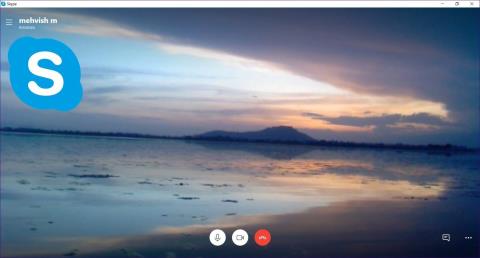












![So deaktivieren Sie Benachrichtigungen in Microsoft Teams [AIO] So deaktivieren Sie Benachrichtigungen in Microsoft Teams [AIO]](https://cloudo3.com/resources8/images31/image-2249-0105182830838.png)





![Bedingte Formatierung basierend auf einer anderen Zelle [Google Tabellen] Bedingte Formatierung basierend auf einer anderen Zelle [Google Tabellen]](https://cloudo3.com/resources3/images10/image-235-1009001311315.jpg)